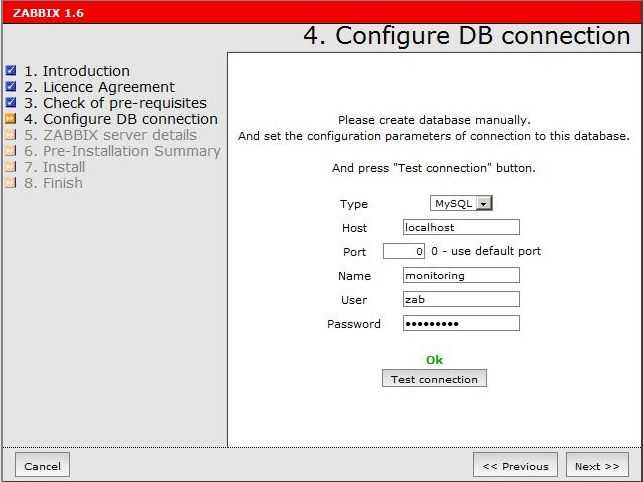Введение
Наступая на грабли и разбираясь с установкой этой ОС самостоятельно, человек
приобретает опыта несравнимо больше (богаче), нежели с пошаговым руководством.
Посему, я предлагаю самостоятельно разобраться с загрузкой с CD, разбивкой
диска и собственно установкой. Однако некоторые рекомендации по этому поводу
будут.
Прелесть FreeBSD (как впрочем и большинства POSIX-овых операционок) — иерархия
файловой системы с единым корнем. В любую точку этой иерархии можно монтировать
(совершенно прозрачно для большинства приложений) разделы диска. Это значит,
что если у вас, например, кончилось место в /var, и больше всего съел /var/mail,
то вы спокойно выносите его (mail) на отдельный раздел не меняя ничего в
настройках софта.
Обновление портов
Основные настройки сделали. Теперь подготовим нашу систему к установке софта. обновим дерево портов с помощью утилиты portsnap. При первом запуске используем команду:
# portsnap fetch extract
Утилита скачает и распакует порты в папку /usr/ports. Последующее обновление будет производиться командой:
# portsnap fetch update
Добавим ее в cron для регулярного обновления портов раз в сутки. Для этого идем в /var/cron/tabs и создаем там файл root.
# touch /var/cron/tabs/root
Файл должен быть следующего содержания:
SHELL=/bin/sh PATH=/etc:/bin:/sbin:/usr/bin:/usr/sbin 0 3 * * * portsnap cron
Обращаю внимание, что команда в планировщике записана не так, как мы запускали из консоли. Это сделано специально, чтобы не грузить сервера обновлений по крону в одно и то же время
Для обновления через планировщик используется специальная команда porsnap cron, которая делает небольшой случайный разброс по времени для обновления, чтобы все клиенты обновлялись в разное время, а не строго по часам.
На этом наша настройка системы закончена, переходим к следующей части, в которой займемся настройкой непосредственно компонентов web-сервера.
Установка и настройка Mysql
Дальше устанавливаем сервер баз данных mysql:
# cd /usr/ports/databases/mysql55-server # make install clean
Настройки оставляем дефолтные.
Сервер тянет за собой достаточно большое количество зависимостей. Установка постоянно тормозится и выскакивает окно с настройками очередной зависимости. Чтобы не отвлекаться на это и не тормозить процесс, я рекомендую перед командой make install clean ввести команду:
# make config-recursive
Она проверит все зависимости и выведет сразу настройки этих зависимостей. Потом в процессе сборки пакета уже не будет прерываний.
После завершения установки добавляем запуск сервера в rc.conf:
# echo 'mysql_enable="YES"' >> /etc/rc.conf # echo 'mysql_dbdir="/web/mysql"' >> /etc/rc.conf
Создаем необходимые папки и выставляем права:
# mkdir /web && cd /web && mkdir mysql && chown mysql:mysql mysql/
Создаем файл конфигурации:
# touch /web/mysql/my.cnf # chown mysql:mysql /web/mysql/my.cnf
Записываем следующее содержание в файл настроек:
port = 3306 socket = /tmp/mysql.sock port = 3306 bind-address =127.0.0.1 socket = /tmp/mysql.sock skip-external-locking key_buffer_size = 256M max_allowed_packet = 1M table_open_cache = 256 sort_buffer_size = 1M read_buffer_size = 1M read_rnd_buffer_size = 4M myisam_sort_buffer_size = 64M thread_cache_size = 8 query_cache_size= 16M thread_concurrency = 8 #log=/var/log/mysql.log # Лог всех SQL-запросов #log-bin=/var/log/mysql-bin.log # Бинарный лог всех SQL-запросов log-error=/var/log/mysql-err.log # Лог ошибок в работе демона СУБД MySQL #log-slow-queries=/var/log/mysql.slow # Лог всех медленных SQL-запросов #log-bin=mysql-bin #log=/var/log/mysql.log #binlog_format=mixed server-id = 1 quick max_allowed_packet = 16M no-auto-rehash key_buffer_size = 128M sort_buffer_size = 128M read_buffer = 2M write_buffer = 2M interactive-timeout
Закомментированные строки включаем на свое усмотрение в процессе отладки. Если будет включен лог всех SQL запросов, то нужно не забыть настроить ротацию логов, файл будет расти очень быстро, можно забыть и пропустить момент, когда файл займет все свободное место.
Лог файлы нужно обязательно создать самим и выставить на них права пользователя mysql. Если этого не сделать, то сервер не будет стартовать, и что самое неприятное, не будет никаких сообщений в лог файлах. Они будут созданы с правами root:wheel и сервер ничего туда не сможет записать. Так что создаем файлы сами:
# touch /var/log/mysql-err.log # chown mysql:mysql /var/log/mysql-err.log
И стартуем сервер:
# /usr/local/etc/rc.d/mysql-server start
Проверяем, все ли запустилось как следует:
# ps axw | grep mysql
Если все в порядке, то вы увидите что-то похожее на это:
52490 - Is 0:00.02 /bin/sh /usr/local/bin/mysqld_safe --defaults-extra-file=/web/mysql/my.cnf --user=mysql --datadir=/web/mysql --pid-file=/web/mysql/websrv.local.pid 52784 - I 0:00.17 /usr/local/libexec/mysqld --defaults-extra-file=/web/mysql/my.cnf --basedir=/usr/local --datadir=/web/mysql --plugin-dir=/usr/local/lib/mysql/plugin --user=mysql --log-err 52802 1 S+ 0:00.00 grep mysql
Дальше воспользуемся стандартным скриптом для безопасной настройки mysql:
# /usr/local/bin/mysql_secure_installation
Задаем пароль root пользователя mysql
Обращаю внимание, что это не системный root. В mysql свои пользователи
На остальные вопросы отвечаем положительно, в принципе, там все понятно описано, ничего сложного нет. Удаляется тестовая база, тестовый пользователь, запрещается удаленный доступ к серверу.
На этом настройка mysql окончена. Идем дальше.
Настройка ntpdate/ntpd на FreeBSD 10
В данной статье научимся с вами настраивать ntp клиент и сервер на примере freebsd 10
1) Выставляем нужный часовой пояс (например, Москва)
portsnap fetch update cd /usr/ports/misc/zoneinfo && make install clean cp /usr/share/zoneinfo/Europe/Moscow /etc/localtime
2) Для включения ntpdate во время загрузки добавим в файл /etc/rc.conf строки
ntpdate_enable=”YES” ntpdate_flags=”-b 0.europe.pool.ntp.org 1.europe.pool.ntp.org 2.europe.pool.ntp.org”
3) В /etc/ntp.conf приводим к виду
server 0.europe.pool.ntp.org iburst server 1.europe.pool.ntp.org iburst server 2.europe.pool.ntp.org iburst server 3.europe.pool.ntp.org iburst driftfile /var/db/ntp.drift logfile /var/log/ntp.log
Параметр iburstпозволяет ntpd ускорить начальный процесс синхронизации.
4) Создадим файл ntp.drift и ntp.log
touch /var/db/ntp.drift touch /var/log/ntp.log
Ntpd использует его для автоматической компенсации естественного смещения часов, позволяя ему поддерживать достаточно правильную настройку, даже если он на некоторый период отключается от внешнего источника информации о времени.
5) Для запуска NTP при загрузке добавить в файл /etc/rc.conf строки
ntpd_enable=>”YES”
6) Что бы разрешить синхронизироваться с этой машины нужно в файле /etc/ntp.conf прописать
restrict default ignore restrict 192.168.1.0 mask 255.255.255.0 nomodify notrap
Разрешит синхронизацию с IP-адресов 192.168.1.1 — 254 и 127.0.0.1
7) Запускаем ntpd
/etc/rc.d/ntpd start
Для проверки состояния синхронизации набираем
ntpq -p
и видим примерно следующее:
remote refid st t when poll reach delay offset jitter ============================================================================== *40.118.103.7 132.163.4.103 2 u 202 1024 377 73.810 34.115 43.457 +ru-led.v4v6.net 130.173.91.58 2 u 666 1024 373 58.615 39.830 76.547 +ntp1.ivlan.net 89.109.251.21 2 u 499 1024 377 142.480 -0.170 68.986 +lan.forstwoof.r 89.109.251.21 2 u 298 1024 377 73.709 32.586 41.680
1 — самый высокий, эти сервера для вычисления точного времени используют специальное дорогостоящее оборудование; 16 — рядовая машина/клиент.
t — тип пира (u = unicast, m = multicast) when — указывает на то, как давно была произведена синхронизация с сервером poll — частота в секундах, с которой NTP демон синхронизируется с пиром reach — состояние доступности сервера, это значение стабилизируется на уровне 377 если последних 8 попыток синхронизации с удаленным сервером были успешны delay — он и в Африке delay — задержка (в миллисекундах) ответа от сервера offset — разница в миллисекундах между системным временем и временем удаленного сервера; значение с минусом — отставание, с плюсом — наши часики спешат
jitter — смещение времени на удаленном сервере
Устанавливаем php и phpextensions
Дальше устанавливаем php, настройки оставляем настройки по-умолчанию:
# cd /usr/ports/lang/php5 # make config-recursive # make install clean
После установки создаем файл конфигурации:
# cp /usr/local/etc/php.ini-production /usr/local/etc/php.ini
Устанавливаем расширения:
# cd /usr/ports/lang/php5-extensions # make config-recursive
Помимо настроек по-умолчанию, обязательно добавляем CURL, DOM, POSIX, FTP, GD, HASH, ICONV, XML, JSON, MBSTRING, MYSQL, MYSQLI, OPENSSL, SOCKETS, TOKENIZER, XMLREADER, ZLIB, EXIF, GETTEXT,
# make install clean
Теперь поставим модуль php для apache. Он теперь стал почему-то отдельным портом. Я не сразу первый раз сообразил, куда делся модуль, который всегда ставился вместе с портом php. В общем, ставим отдельно:
# cd /usr/ports/www/mod_php5 # make install clean
Для того, чтобы apache правильно обрабатывал php файлы, необходимо в конфиг httpd.conf добавить следующие строки:
<IfModule mod_php5.c> AddType application/x-httpd-php .php AddType application/x-httpd-php-source .phps DirectoryIndex index.php index.html </IfModule>
Теперь можно запустить apache и проверить, все ли у нас в порядке. Сначала проверим, нет ли у нас ошибок в конфигурации:
# apachectl -t AH00526: Syntax error on line 15 of /usr/local/etc/apache24/extra/httpd-vhosts.conf: Invalid command 'RewriteEngine', perhaps misspelled or defined by a module not included in the server configuration
У нас ошибка, модуль mod_rewrite не подключен. Чтобы это исправить, раскомментируем в конфиге апача строку
LoadModule rewrite_module libexec/apache24/mod_rewrite.so
Проверяем снова:
# apachectl -t AH00557: httpd: apr_sockaddr_info_get() failed for websrv.local AH00558: httpd: Could not reliably determine the server's fully qualified domain name, using 127.0.0.1. Set the 'ServerName' directive globally to suppress this message Syntax OK
Снова ошибка, но не критичная, можно работать и с ней, но мы все равно ее исправим. В фале httpd.conf находим строку со значением ServerName и приводим ее к виду:
ServerName websrv.local:80
Сохраняем файл, проверяем конфигурацию:
# apachectl -t Syntax OK
Все в порядке, можно стартовать apache:
# /usr/local/etc/rc.d/apache24 start
Проверяем, все ли запустилось:
# ps ax | grep httpd 60555 - Ss 0:00.06 /usr/local/sbin/httpd -DNOHTTPACCEPT 60556 - I 0:00.00 /usr/local/sbin/httpd -DNOHTTPACCEPT 60557 - I 0:00.00 /usr/local/sbin/httpd -DNOHTTPACCEPT 60558 - I 0:00.00 /usr/local/sbin/httpd -DNOHTTPACCEPT 60559 - I 0:00.00 /usr/local/sbin/httpd -DNOHTTPACCEPT 60560 - I 0:00.00 /usr/local/sbin/httpd -DNOHTTPACCEPT
Если получаете что-то подобное, значит все в порядке. Сейчас можно в браузере набрать http://ip-сервера/ и увидеть страничку с одной единственной надписью:
It works!
Это означает, что веб сервер apache работает, все в порядке.
Настройка SSH сервера
Перво наперво нужно настроить sshd для удаленного подключения. Если сейчас попробовать подключиться к серверу, то ничего не выйдет. Мы увидим окно приветствия, но залогиниться не получится. Это из-за того, что в системе у нас нет ни одного пользователя, кроме root. А этому пользователю по-умолчанию запрещено подключаться через ssh. Соответственно, у нас два пути, либо разрешить подключаться руту, либо добавить других пользователей. Сделаем и то, и другое. Сначала разрешаем пользователю root подключаться по ssh. Для этого редактируем файл /etc/ssh/sshd_config. Пока у нас голая система, воспользуемся для этого редактором ee. Открываем файл на редактирование:
# ee /etc/ssh/sshd_config
Находим строчку PermitRootLogin, раскомментируем ее и ставим напротив yes. По-умолчанию там стоит no.
Здесь же я рекомендую изменить стандартный порт ssh 22 на что-то более экзотическое. Делается это для того, чтобы роботы, которые постоянно сканируют интернет и пытаются залогиниться на серваки, остались не у дел. На 22 порт постоянно кто-то ломится с несуществующими учетками и подбирает пароли. Все это отражается в логах и может мешать. Сменив порт на нестандартный, мы частично избавляемся от этой проблемы. Ищем строчку со словом Port и меняем значение с 22, например, на 11222.
Сохраняем изменения и выходим из редактора. Теперь нам необходимо перезапустить sshd для принятия изменений. Делаем это командой:
# service sshd restart
Демон sshd перезапустится. Можно пробовать подключаться по ssh, должно получиться зайти под root.
Многие считают небезопасным подключаться удаленно под учетной записью рута. Это вопрос неоднозначный, все зависит от конкретной ситуации. Добавим одного пользователя для удаленного подключения. Воспользуемся командой:
# adduser
Заполняем необходимые данные пользователя. Обязательно в качестве добавочной группы укажите wheel. Если пользователя не добавить в эту группу, то он не сможет зайти потом рутом. После добавления пользователя, подключаемся им по ssh. После логина используем команду:
# su -l
Вводим пароль рута и оказываемся в учетной записи root.
Как подключаться и работать решайте для себя сами.
Установка FreeBSD 11
В первом меню загрузчика вам не нужно менять никаких параметров. Просто нажмите «Enter» для продолжения работы:
Шаг 5. Раскладка клавиатуры
Выберите вашу раскладку клавиатуры, по умолчанию используется английская, в большинстве случаев лучше ее оставить:
Шаг 7. Выбор программ
На следующем экране вам предстоит выбрать компоненты системы, которые вы хотите установить FreeBSD 11 на свой компьютер. Для того, чтобы отметить компонент нажмите «Пробел». Для сервера достаточно оставить библиотеки совместимости lib32 и Ports.
Когда завершите, нажмите «Enter».
Шаг 8. Автоматическая разметка диска
Дальше нужно выполнить разметку диска. Вы можете довериться установщику и выполнить автоматическую разметку или же сделать все вручную. Если у вас есть несколько жестких дисков, которые необходимо подключить, лучше использовать ZFS. Но мы рассмотрим на примере UFS.
Далее вам нужно будет подтвердить использование всего диска для установки системы. Все данные на нем будут уничтожены.
Затем выберите таблицу разделов. Если ваш диск больше 2 Тб или вы используете UEFI вместо BIOS, то вам лучше использовать GPT, в всех остальных случаях более предпочтительно MBR. Даже будет лучше если вы отключите защищенную загрузку и будете использовать MBR:
В следующем окне система покажет вам созданные разделы. В случае MBR будет создано два раздела — корень и раздел подкачки. Используйте «Tab» для выбора кнопки «Commit», а затем нажмите «Enter»:
Шаг 9. Установка FreeBSD
Дальше будет запущена установка FreeBSD 11 с флешки или другого носителя, в зависимости от скорости работы вашего компьютера и жесткого диска, установка может занять от 10 до 30 минут.
Шаг 10. Пароль суперпользователя
Когда установка завершится, система предложит вам ввести пароль для суперпользователя. Установщик спросит пароль два раза, но он не будет отображаться на экране:
Шаг 11. Настройка сети
Дальше выберите сетевой интерфейс, через который вы собираетесь получать доступ в интернет. Как видите, имена сетевых интерфейсов отличаются от стандартов Linux:
Затем выберите «Yes», чтобы выполнить настройку ip адреса IPv4:
Вы можете выбрать вариант получения адреса по DHCP или настроить его вручную:
Настройку адреса IPv6 можно пропустить:
Последний этап настройки сети — настройка DNS серверов. Лучше всего добавить, кроме стандартного, DNS сервер от Google — 8.8.8.8:
Выберите географический регион, в котором расположен ваш компьютер:
Затем выберите вашу страну:
На следующем этапе нужно ввести текущую дату и время, если они были неверно получены из сети:
Шаг 14. Автозагрузка
Дальше нужно выбрать какие сервисы будут загружаться по умолчанию при старте системы. Например, SSH, NTP и Powerd. Последний позволяет автоматически регулировать частоту процессора в зависимости от нагрузки на систему.
Шаг 15. Дополнительные оптимизации
Эти опции позволяют усилить безопасность вашей системы. Отключите доступ к буферу ядра для непривилегированных пользователей. Отключите отладку, Включите очистку /tmp во время загрузки, отключите сокет Syslogd и Sendmail если вы не планируете использовать почтовый сервер:
Шаг 16. Другие пользователи
Дальше установщик спросит вас не желаете ли вы добавить к системе еще пользователей. Выберите «yes» и введите всю необходимую информацию о пользователе. Безопаснее всего оставить все поля по умолчанию, для этого достаточно нажимать «Enter»:
В качестве оболочки вы можете выбрать Bourne shell (sh) или tcsh. Когда завершите, просто наберите «Yes»:
Дальше система спросит вас хотите ли вы добавить еще пользователей, и если в этом нет необходимости, нужно ответить «no»:
Шаг 17. Завершение установки
На последнем экране перед вами появится простое меню действий. Если вы не хотите ничего менять, просто выберите первый пункт — «Exit» и ответьте «no», чтобы перезапустить компьютер:
Извлеките установочный носитель и нажмите «Enter»:
В меню загрузчика снова нажмите «Enter».
Установка и настройка ipfw
Настройка фаервола сервера это тема отдельной статьи, тут я подробно останавливаться на этом не буду. Мы просто запустим фаервол на нашей freebsd 10, установим скрипт для безопасного редактирования правил. А дальше каждый уже сам по своему желанию сможет безопасно настраивать удаленно фаервол, не боясь потерять доступ к серверу.
Для работы ipfw необходимо либо пересобрать ядро с нужными функциями, любо подгружать модуль во время загрузки. Второй вариант проще и быстрее, воспользуемся им. Добавим в /etc/rc.conf строку:
firewall_enable="YES"
Если нам не нужен NAT, forward портов, то больше ничего делать не нужно, ipfw подключится во время загрузки сервера. Если мы оставим только эту строку и перезагрузим сервер, то удаленно мы к нему больше не подключимся, фаервол заблокирует все соединения. Чтобы того не произошло, указываем путь к файлу с правилами:
firewall_script="/usr/local/etc/ipfw/rc.firewall"
Идем в указанную папку и создаем файл следующего содержания:
#!/bin/sh -
fwcmd="/sbin/ipfw"
${fwcmd} -f flush
${fwcmd} -f queue flush
${fwcmd} -f pipe flush
${fwcmd} add allow ip from any to any
Это полностью открытый фаервол, который разрешает все подключения. Делаем файл исполняемым. Перезагружаем сервер. После перезагрузки подключаемся удаленно. Проблем не должно возникнуть, фаервол у нас ничего не блокирует. Убеждаемся в этом, запустив команду:
# ipfw show
В ответ получаем:
00100 115 15052 allow ip from any to any 65535 0 0 deny ip from any to any
На первом месте наше правило, которое все разрешает, на втором, запрещающее. Все пакеты попадают под первое правило. В Freebsd есть замечательный скрипт, с помощью которого можно безопасно настраивать ipfw. Работает он просто. Вы запускаете скрипт, редактируете правила, потом сохраняете их и принимаете изменения. Скрипт после применения правил выводит сообщение о том, что все ли в порядке, записываем правила или нет. Если вы где-то ошиблись и вас отключило от сервера, вы не сможете положительно ответить на вопрос. Скрипт ждет 30 секунд ответа и если его не получает, откатывается на предыдущую версию правил. Вы спокойно подключаетесь и смотрите, где ошиблись.
Копируем себе скрипт:
# cp /usr/share/examples/ipfw/change_rules.sh /usr/local/etc/ipfw_change_rules
и делаем его исполняемым:
# chmod 0700 ipfw_change_rules
Теперь можно экспериментировать. При запуске скрипта будет открываться файл с правилами ipfw. После сохранения файла и выхода из него, скрипт спросит, применить или нет новые правила. Дальше я уже описал его логику.
Что нового в Zabbix 5.2?
Все нововведения свежей версии Zabbix 5.2 вы можете прочитать в официальном релизе — https://www.zabbix.com/ru/release_notes. Я среди них выделил следующие:
- Появился новый тип элемента данных — script. С его помощью можно существенно расширить возможности мониторинга. Например, при наблюдении за микросервисами и приложениями. Отрадно видеть такие изменения. Явно видно, что Zabbix старается идти в ногу со временем.
- Комплексные экраны полностью заменяются дашбордами. Их теперь можно будет создавать в шаблонах (наконец-то). Существующие экраны будут трансформированы в дашборды автоматически.
- Появились новые функции триггеров для работы с историческими данными. В документации еще не вижу подробностей. На одном из скринов видел функцию trendavg. Надо ждать обновление доков с подробностями использования.
- Улучшили ролевую модель прав пользователей для гранулярного управления правами. Не понял, о чем речь, не разбирался еще. Думаю, просто более гибко можно настраивать права на объекты и элементы мониторинга.
- Появились готовые шаблоны для мониторинга Asterisk, DB Oracle, Ceph, Squid, Php-fpm. Многие костыли, которые я городил много лет для мониторинга всех этих программ, становятся не актуальными. Напоминаю, что чуть раньше появился шаблон для мониторинга mssql server.
- Появилась встроенная поддержка протокола modbus. Я как раз недавно настраивал подобное. Для этого требовалась компиляция и установка внешнего модуля. Теперь все работает из коробки.
- В качестве стандартного формата для шаблонов становится YAML вместо XML.
- Настройки языка и часового пояса вынесли наконец-то в веб интерфейс. Их можно глобально указать во время установки сервера или отдельно в настройках пользователя.
- Теперь хосты можно создавать вообще без указания интерфейса и адреса на нем. Раньше приходилось указывать какой-то несуществующий адрес, если у вас был чисто технический хост, например, с http агентом, который сам по себе может собирать данные.
Ну и много других более мелких изменений. Я пробежался глазами по release_notes и перевел то, что показалось наиболее интересным. Еще наконец-то починили баг в Latest Data с отображением списков.
В общем, Zabbix не стоит на месте, развивается. Свою нишу в мониторинге удерживает твердо. Если кто-то не читал мою статью про сравнение Zabbix vs Prometheus, можете ознакомиться. Описал своими словами отличия.
Так же рекомендую мою статью по установке и настройке Zabbix 5. Там я разбираю различные варианты установки, выполняю первоначальную настройку и делюсь своим опытом эксплуатации данной системы мониторинга.